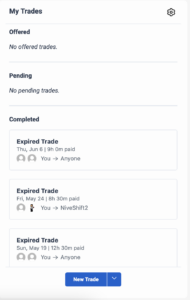シフト取引パネルをナビゲートする
前提条件
エージェントが交替取引に参加するための以下の許可
- 人材管理>エージェントシフトトレードリクエスト>参加する許可
エージェントが代替シフトのリクエストを送信するための次の権限:
- 人材管理>エージェント代替シフト>提出する許可
スケジュールを開いたら、シフトトレードパネルでは、シフト取引を表示、作成、管理したり、他のエージェントがシフト取引のオファーを送信できるようにするかどうかを指定したり、次の情報を表示したりできます。
- 私の取引。 このリストには、週の間で比類のない、または保留中の管理者による審査のすべてのシフト取引が含まれます。
- 提供: このリストには、他のエージェントがあなたに提案したシフト取引が含まれます。このオプションからオファーを選択して取引することができます。
- 保留中: このリストには、システムまたはスーパーバイザーによる承認待ちの取引が表示されます。
- 完了: このリストには、完了しており、それ以上のアクションを必要としない取引が表示されます。
注記:このパネルにアクセスするには、週表示になっていることを確認してください。
Shift Tradesパネルにアクセスする
Shift Tradesパネルを開くには、次の手順を実行します。
- スケジュールにアクセスします。
- エージェントアクティビティビューからスケジュールにアクセスするには、クリック活動>スケジュールタブクリックメニュー>活動。クリックスケジュールタブ。
- エージェントダッシュボードからスケジュールアクセスするにダッシュボード :
- パフォーマンス >> ワークスペース >> マイパフォーマンスをクリックします。
- クリックメニュー>分析>分析ワークスペース。
- 「私のパフォーマンス」セクションで、私のパフォーマンス。
- スケジュール ]タブをクリックします。
- スケジュールを開いたらその活動>スケジュールタブそのメニュー>活動。クリックスケジュールタブ最新のデータを表示するには、リフレッシュ。 このビューは自動的に更新されません。
- クリック シフトトレード 。 The 私の取引 パネルが開きます。
- 他のエージェントがあなたにトレードオファーを送信することを許可または防止するには、次の手順に従います。
- クリック 設定 。
- 他のエージェントからのトレードオファーを許可するには、 他の人があなたに直接トレードオファーを送信できるようにする チェックボックス。 デフォルトでは、このオプションは有効です。
- 他のエージェントからのトレードオファーを防ぐには、 他の人があなたに直接トレードオファーを送信できるようにする チェックボックス。
- クリック 更新.
- クリック新しい貿易さらに実行できるアクションにアクセスするための矢印。詳細については、新しい取引を作成する。
- 貿易:スケジュールを使用して交換するシフトを選択します。
- 表示されるシフトのリストからシフトを選択します。
- 誰とでも取引するか、特定のユーザーと取引するかを選択します。
- 必要に応じて以下から日数を選択します。
- シフトを受け入れる意思:シフトを受け入れる日付と時刻を選択します。
- 開始と終了の範囲をシフトして作業する:取引を受け入れるシフトの開始日と終了日の範囲を選択します。
- 有効期限の詳細:他のエージェントが承諾しない場合にこの取引が終了する日時を設定します。
- 選択内容に基づいて一致するものがある場合は、クリックしますマッチを表示一致するシフトを選択します。 メモ: マッチングには、シフトトレード(他のユーザーからのオファーと代替シフト)の両方が含まれます。
- 選択内容に基づいて一致するものがある場合は、クリックしますマッチを表示一致するシフトを選択します。
- 一致するものが見つからない場合は、次。
- クリック取引を送信。取引はさらに処理するために送信されるか、キャンセルする保留中の取引を選択します。選択キャンセル保留中の取引をキャンセルします。
- シフトを閲覧する:表示および取引可能なリストから、提供されているシフトを選択します。シフトの閲覧の詳細については、取引するシフトを閲覧して選択する。
- 落とす:削除するシフトを選択します。取引の中止に関する詳細は、シフトをドロップして他の人に引き継いでもらう。
- 追加:シフトに追加できる利用可能なシフトを表示する日を選択します。選択する前に、利用可能なシフトの詳細が表示されます。取引の追加の詳細については、追加のシフトを取得する。
- 貿易:スケジュールを使用して交換するシフトを選択します。